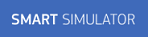Galaxy S6 Edge+: ¿Cómo editar el menú de ajustes rápidos?
Pregunta
¿Cómo editar el menú de ajustes rápidos?
Respuesta
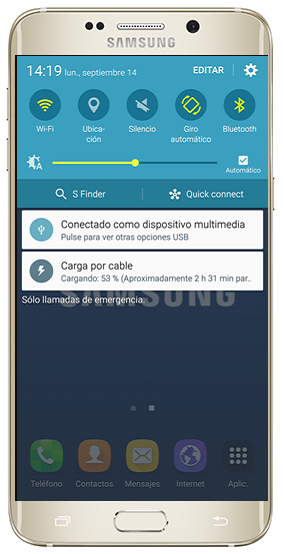
El panel de ajustes rápidos te permite activar o desactivar funciones del equipo de forma rápida con solo tocar su icono. De esta forma podrás por ejemplo activar o desactivar Bluetooth, modos de ahorro de energía, datos, sonidos, etc.
Paso a paso
|
1 |
Desliza hacia abajo la barra de notificaciones: |
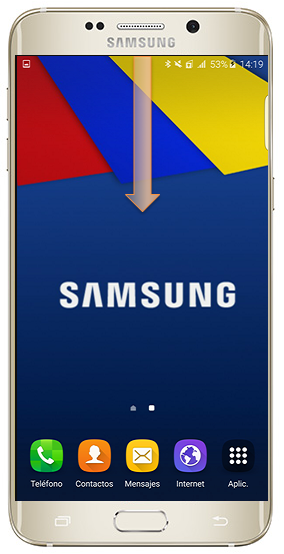
|
2 |
Verás las opciones de configuración predeterminadas, para modificar esto toca en EDITAR: |
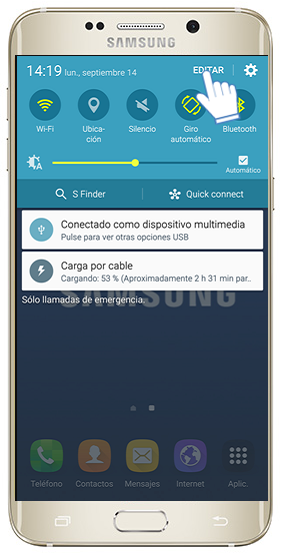
|
3 |
Verás todas las opciones de ajustes rápidos disponibles. En el recuadro más claro verás las que están actualmente activas, fuera de este recuadro las que puedes agregar. Para agregar una opción, toca y mantén pulsada sobre esta por unos segundos: |
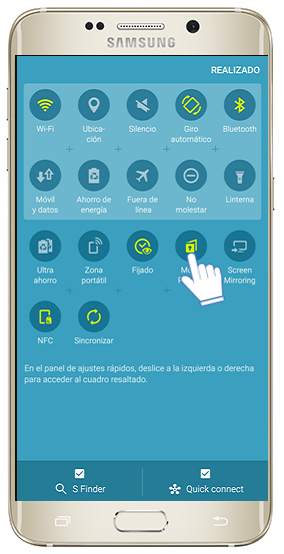
Nota:
En la barra de ajustes rápidos podrás tener máximo 10 iconos, al subir un icono más uno de los 10 se desplazará hacia la parte inferior.
|
4 |
Arrastra el ícono hacia la parte superior: |
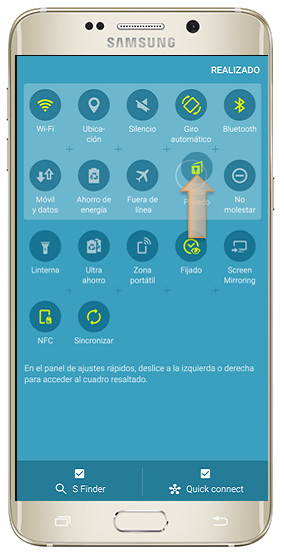
|
5 |
Para quitar un elemento del panel de ajustes rápidos, tócalo y mantén pulsado por unos segundos: |
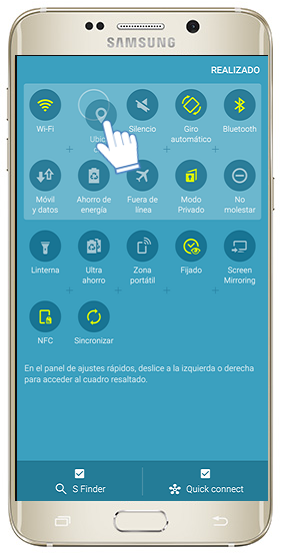
|
6 |
Arrastra el ícono hacia la parte inferior: |
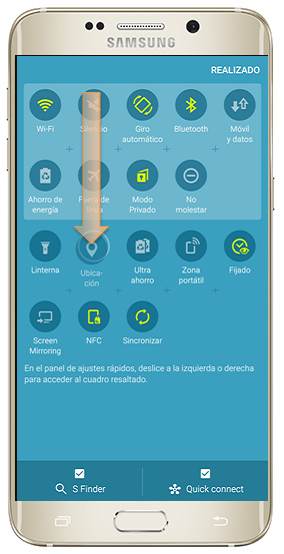
|
7 |
También podrás activar o desactivar del panel de notificaciones las opciones S Finder y Quick connect: |
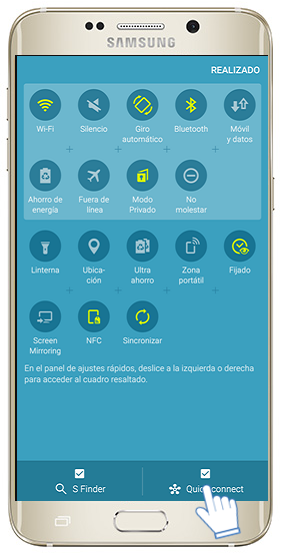
|
8 |
Cuando termines de realizar las modificaciones, toca en REALIZADO para guardar los cambios: |
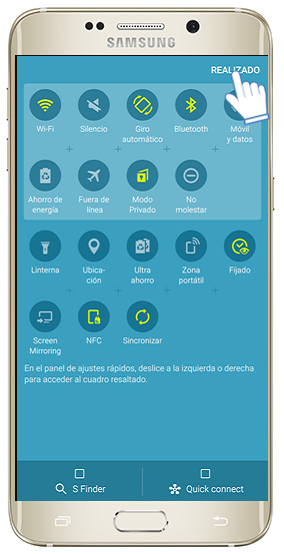
|
9 |
Listo, ahora el panel de ajustes rápidos quedará según lo hayas configurado: |
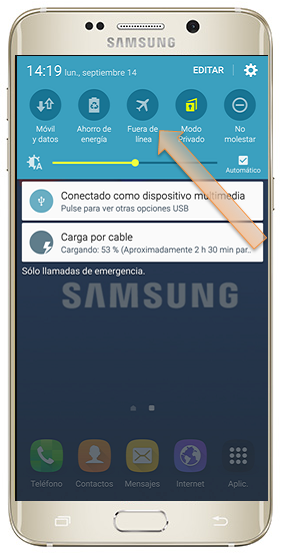

Información válida para productos comercializados por Samsung Electronics Colombia
_1.png)
Si tienes más preguntas o requieres asistencia técnica puedes ingresar al Chat tu Amigo Samsung las 24 horas del día, 7 días a la semana y un experto te brindará soporte en línea.
El contenido fue de ayuda?
Gracias por tus comentarios
Por favor responda todas las preguntas.